Android Studio en Mac ayuda a muchos programadores y diseñadores de software a crear aplicaciones creativas para teléfonos Android. Aunque es un gran software, es posible que desee desinstalar Android Studio en Mac por muchos motivos. Es posible que ya no sea un programador o cambie a un nuevo dispositivo Mac y tienda a ahorrar algo de espacio en el anterior. Sean cuales sean sus razones, puede leer este artículo para conocer los dos mejores métodos para desinstalar Android Studio en Mac.
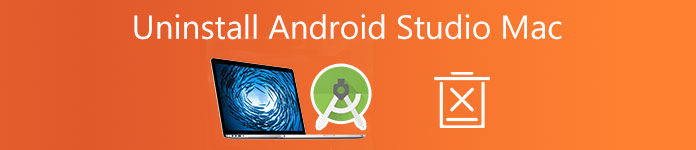
- Parte 1: Desinstalar Android Studio en Mac manualmente
- Parte 2: Desinstalar Android Studio en Mac con Easy Tool
- Parte 3: Preguntas frecuentes sobre la desinstalación de Android Studio en Mac
Parte 1: Desinstalar Android Studio en Mac manualmente
Cuando se trata de desinstalar Android Studio en Mac, puede arrastrar directamente la aplicación a su Papelera y vaciar la Papelera. Sin embargo, esto no desinstala por completo Android Studio en Mac, ya que todavía hay archivos asociados dispersos en muchas carpetas que ocupan espacio en el disco a escondidas. Por lo tanto, aquí aprenderá más pasos para desinstalar Android Studio en Mac por completo sin otras herramientas de terceros.
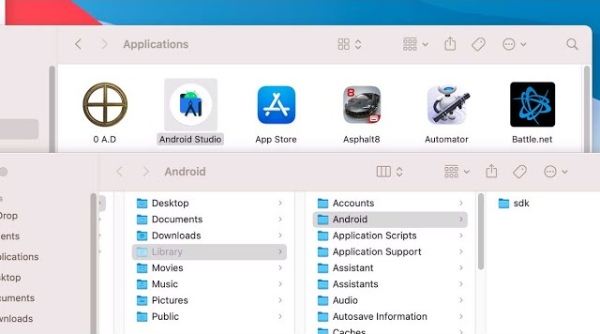
Paso 1Para permitir que su macOS desinstale Android Studio, primero debe hacer clic en Finder en el escritorio y luego haga clic en Aplicaciones. Encuentra Android Studio y haz clic derecho sobre él.
Paso 2Luego, haga clic en Mover al basurero. Luego, para encontrar todos los archivos relevantes de Android Studio, debe presionar el botón Comando, Opción y Barra espaciadora en su teclado.
Paso 3Escriba Android Studio en el Barra de búsqueda en la ventana de aviso. Y haga clic en el botón más debajo de la barra de búsqueda y verá dos menús desplegables.
Paso 4Haga clic en el primero y haga clic en Otros. Luego, busca archivos de sistema en la ventana emergente y haga clic en la casilla de verificación detrás de ella. Después de eso, en el segundo menú desplegable, debe seleccionar se incluyen.
Paso 5Se mostrarán todos los archivos con Android Studio en sus nombres, simplemente selecciónelos todos y arrástrelos a la Papelera. Haga clic derecho en la papelera y haga clic en Vaciar Papelera.
Paso 6 Si desea un mejor efecto, puede hacer clic en el Apple icono en la barra de menú y haga clic en Reanudar para completar la operación.
Nota: Es posible que algunos archivos asociados de Android Studio en Mac no tengan Android Studio en el nombre. Por lo tanto, puede simplemente escribir Android en el Paso 3. Este método puede ser más rápido que ubicar todos los archivos en carpetas uno por uno. Mientras tanto, los pasos anteriores también son adecuados para desinstalar Android Studio en otros modelos de Mac.
Parte 2: Desinstalar Android Studio en Mac con Easy Tool
Aunque los pasos anteriores están simplificados, aún puede resultarle lento desinstalar manualmente Android Studio en Mac. Y ubicar esos archivos en las carpetas de Mac requiere mucha energía. Por lo tanto, ¿por qué no utilizar una herramienta sencilla que le ayude a ahorrar más tiempo? Puedes usar el Apeaksoft Mac Cleaner para desinstalar Android Studio en Mac por completo sin ningún archivo sobrante. Con una interfaz fácil de usar y una operación simple, puede desinstalar cualquier software de su Mac mientras espera un café.

4,000,000+ Descargas
Desinstale Android Studio en Mac de forma rápida y completa.
Asegure una desinstalación completa sin restos.
Elimine todos los archivos y datos innecesarios de Mac de forma segura.
Mantener un buen estado mientras monitorear su sistema Mac.
Paso 1 Obtenga una descarga gratuita de la última versión de Mac Cleaner. Instale y ejecute este limpiador en su computadora Mac. En la interfaz principal, debe hacer clic en Herramientas y haga clic Desinstalar que puede ayudarlo a desinstalar Android Studio en Mac por completo.

Paso 2 A continuación, haz clic Escanear para permitir que el programa verifique todas las aplicaciones en su Mac. Puede ver el porcentaje de progreso en el lado izquierdo de la ventana. Una vez que finaliza el escaneo, debe hacer clic en Ver para buscar Android Studio en una lista de aplicaciones.

Paso 3 Ahora, después de ubicar la aplicación que desea eliminar, haga clic en la casilla de verificación que se encuentra frente a ella y los archivos asociados se mostrarán en el lado derecho. De esta manera, ha seleccionado Android Studio y los archivos relevantes correctamente. Simplemente haga clic Fácil para finalmente desinstalar.

Nota: También puede reiniciar la Mac para lograr un efecto de limpieza y acelerar tu Mac.
Parte 3: Preguntas frecuentes sobre la desinstalación de Android Studio en Mac
¿Cómo desinstalar Android Studio en Mac usando Terminal?
Primero, abre Terminal en tu Mac y ejecuta los siguientes comandos: rm -Rf /Aplicaciones/Android\ Studio.app rm -Rf ~/Biblioteca/Preferencias/AndroidStudio* rm -Rf ~/Librería/Preferencias/com.google.android.* rm -Rf ~/Library/Preferences/com.android.* rm -Rf ~/Biblioteca/Aplicación\Soporte/AndroidStudio* rm -Rf ~/Biblioteca/Registros/AndroidStudio* rm -Rf ~/Biblioteca/Caches/AndroidStudio* rm -Rf ~/.AndroidStudio* rm -Rf ~/AndroidStudioProyectos rm -Rf ~/.gradle rm-Rf ~/.android rm -Rf ~/Biblioteca/Android*
¿Quedan sobras después de desinstalar Android Studio en Mac?
Si utiliza la forma manual de desinstalar Android Studio en Mac, es probable que queden algunos rastros. Puede intentar ejecutar los comandos para realizar la desinstalación nuevamente para asegurarse de que no falten archivos asociados de Android Studio.
¿Cómo encontrar archivos de Android Studio en Mac?
Ya sea que use la forma manual o use una aplicación de terceros para ayudar, siempre puede verificar manualmente los archivos desde Android Studio. solo abre Finder y haga clic Go en la barra de menú. Luego haga clic Ir a la carpeta. Tipo ~ / Library y haga clic Go para buscar subcarpetas. Después de eso, verifique las siguientes carpetas: Android, Preferencias, Soporte de aplicaciones, Logs y Cachés. Y ver si hay archivos asociados.
Conclusión
En resumen, este artículo le brinda dos métodos útiles para ayudarlo a desinstalar Android Studio en Mac manualmente. Teóricamente, puede confiar en estas dos soluciones para deshacerse por completo del Android Studio en Mac, y no hay necesidad de preocuparse por cualquier posible recuperación. Ahora, pruébalo tú mismo.




